
グーグルアナリティクスより分かりやすくてどの記事のアクセス状況の把握がしやすくなるプラグインは、「Jetpack by WordPress.com」です。
「Jetpack by WordPress.com」は、アクセスに関するページビューとユーザーなどデータを分析するグーグルアナリティクスと違って、アクセスから流入や流出に関するデータを分かりやすく分析してくれる便利なプラグインです。
どの記事を見ているのか?どこからやってきて見ているのか?どのキーワードから来たのか?を分かりやすく分析する環境がほしい方は、オススメします。
流入や流出に関するデータを分析してくれるプラグインのインストールと利用方法
まず、管理ページのプラグインから新規追加します。
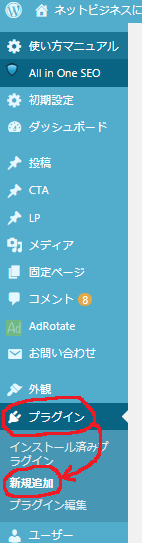
プラグインの検索から「Jetpack by WordPress.com」で検索して「Jetpack by WordPress.com」を選択。
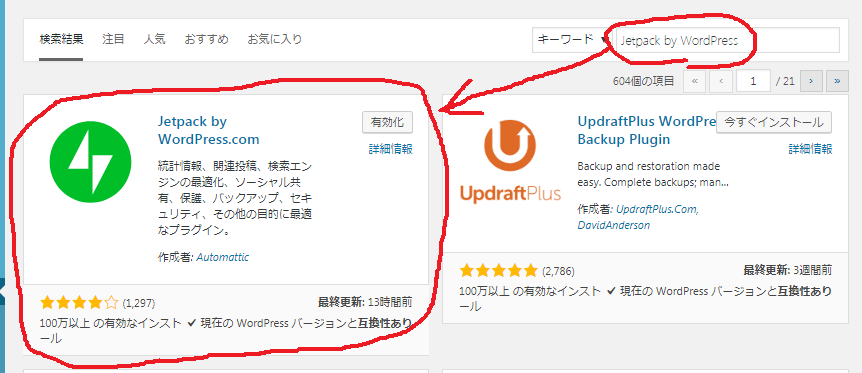
「今すぐインストール」→「プラグインを有効化する」でインストール完了
Jetpack(ジェットパック)とワードプレスを連携させてみよう!
インストール完了したら管理ページのプラグインのところに開いてこの画像のように出てきたら設定してみましょう。
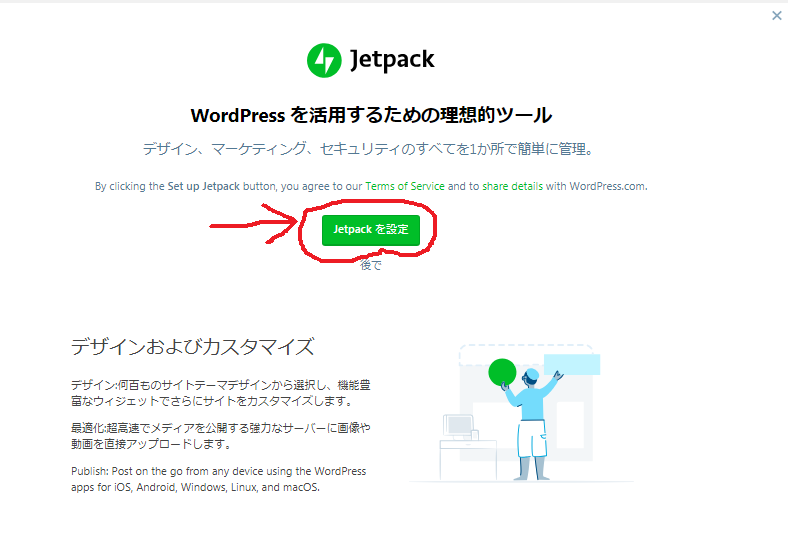
設定を押したらメールアドレスかグーグルのIDで登録しましょう。
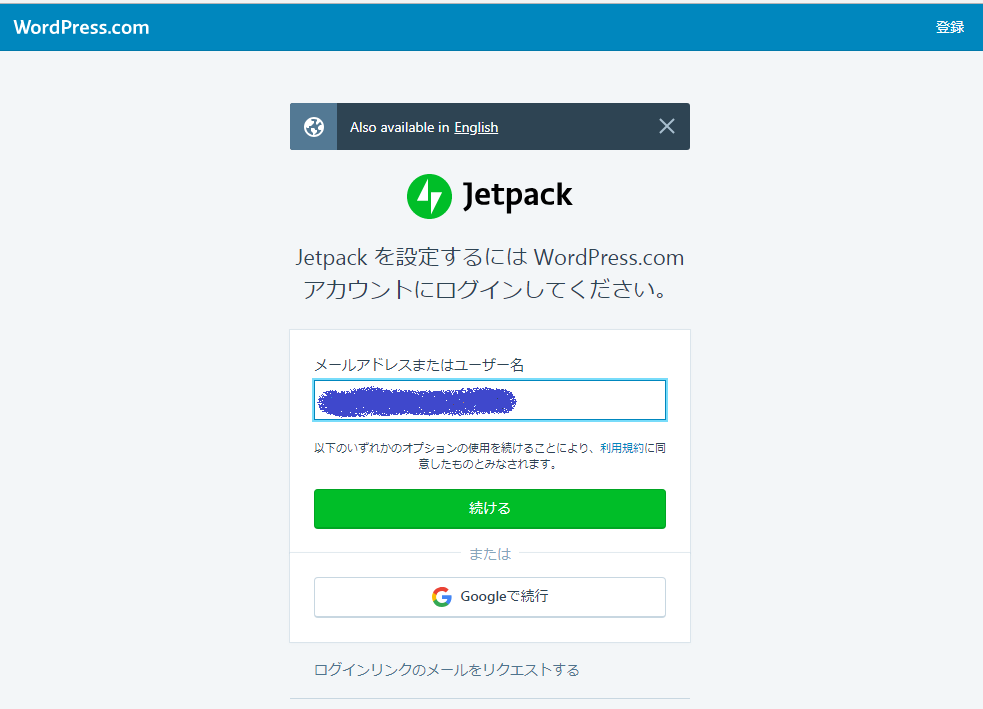
グーグルのほうに登録しましたのでこの画像になります。
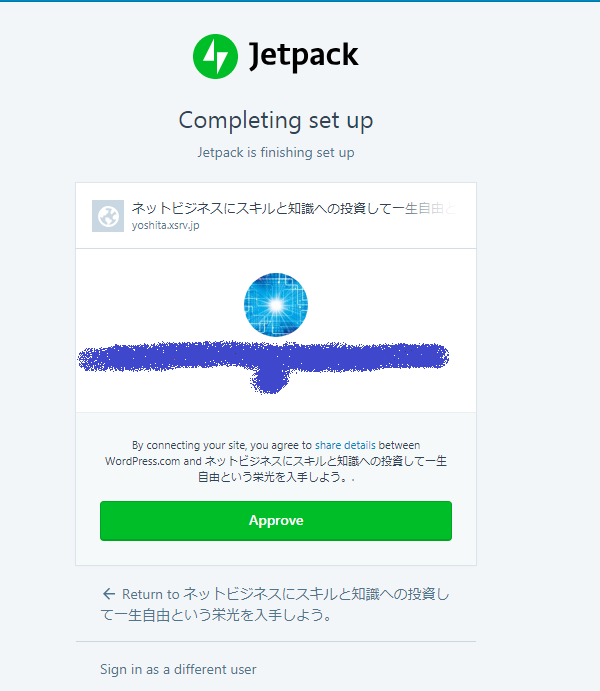
「Approve」を押して有料、無料コースを進みましょう。
進んたら、下の方に選択して無料のほうに選びます。
これで設定は完了になります。
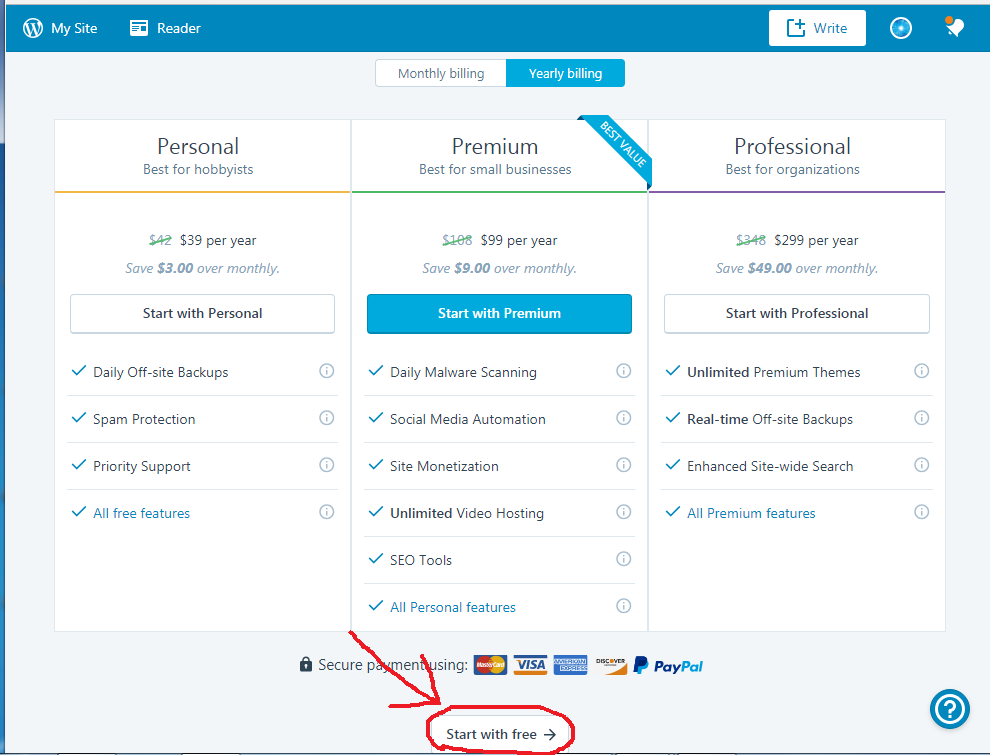
管理ページの「Jetpack」へ
設定完了したら管理ページから「Jetpack」→「ダッシュボード」へクリックします。
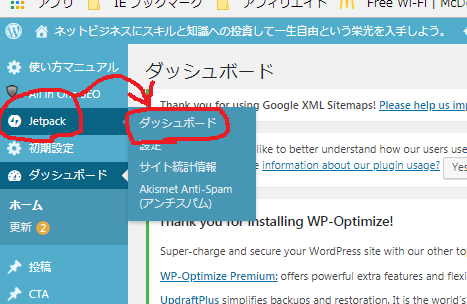
ダッシュボードへ
ダッシュボードに開くとこんな感じになります。
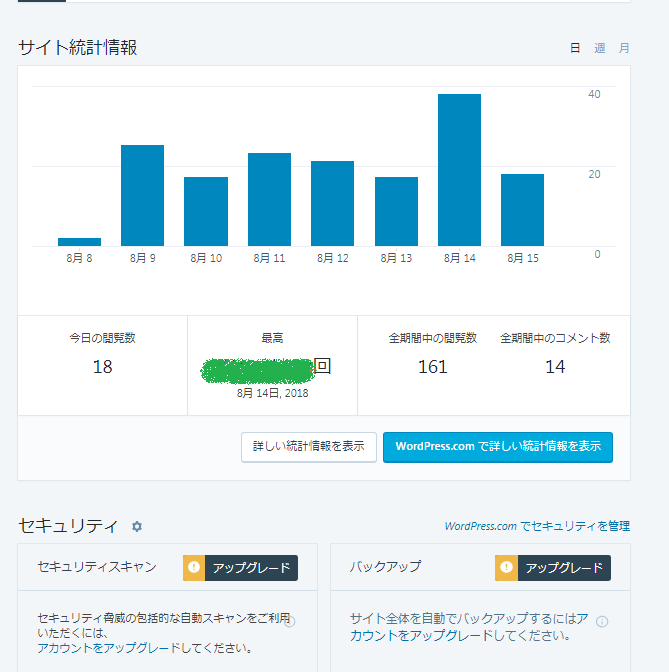
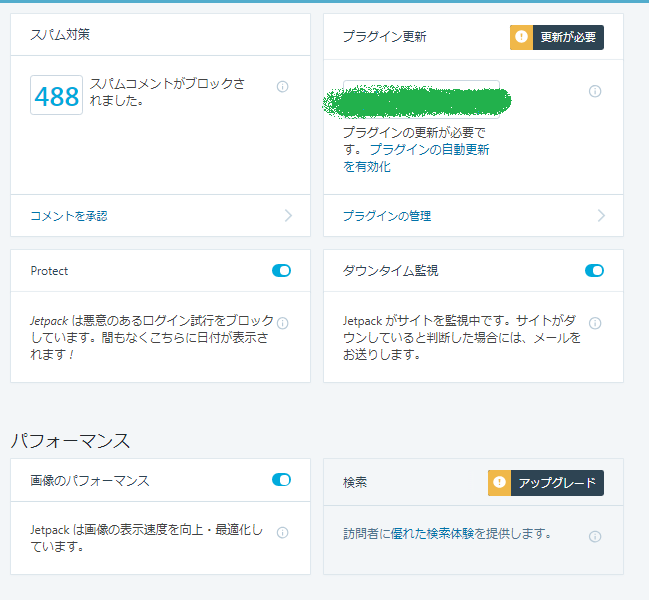
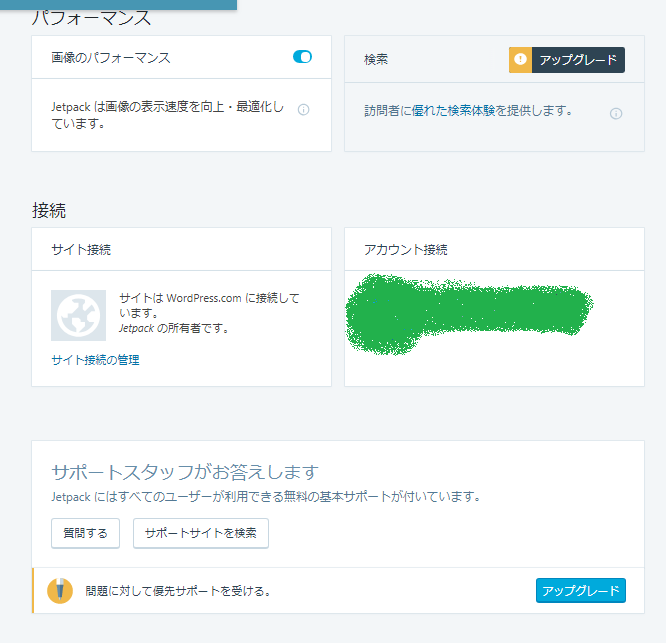
サイト統計情報画面へ
「Jetpack」のサイト統計情報をクリックして開くとこうなります。
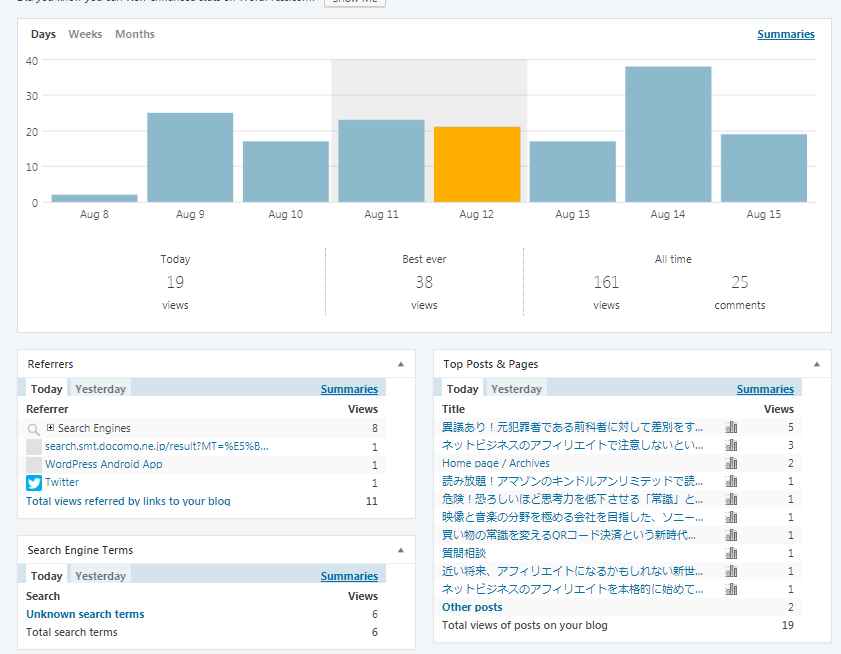
ページビュー、記事の表示数、リンク元など、どこから見に来たのか?どの記事を見たのか?を具体的にデータ化してくれる優れものです。
特に記事の表示数のほうに「Other posts」のところにクリックして7日分のデータを開いてみるとこうなります。
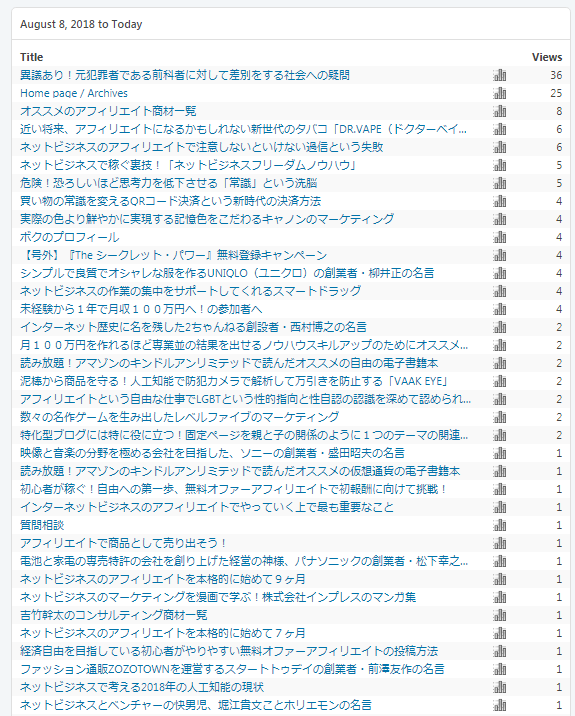
これで、どの記事を見ているのか?どの記事が人気なのか?を知ることができます。
そのデータをノウハウに活かして、ページビューが得やすい記事が作れるようになれると思います。
Akismet Anti-Spam(アンチスパム)の画面へ
最後に「Jetpack」のAkismet Anti-Spam(アンチスパム)をクリックして開くとこうなります。
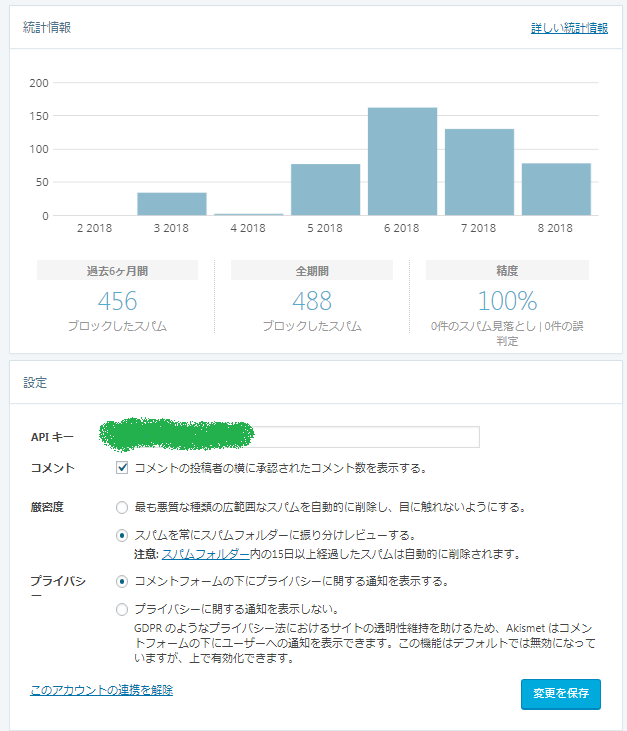
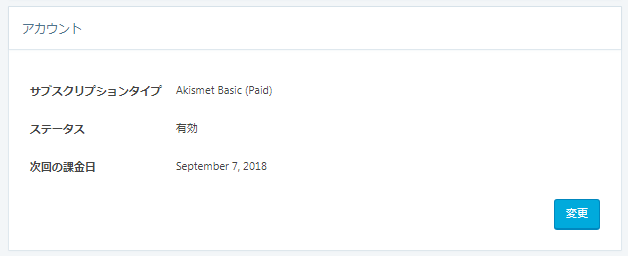
基本的に設定を変える必要はないですが、厳密度だけは、ユーザー達がコメントをしている中で、最も悪質な種類の広範囲なスパムを自動的に削除して目に触れないようにするか、スパムを常にスパムフォルダーに振り分けレビューするか、で、受け止め方によって変えたい方はやってみて下さい。
以上になりますが、ある程度の記事がないとデータが作れないので最低でも半年以上続けて100記事超えてから利用してもいいかもしれません。
プラグインのまとめ記事もありますのでご覧下さい。
・ブログアフィリエイトをやっていくうちに必要になってくるプラグインのまとめ
Error





